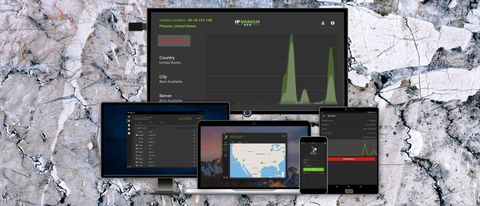TechRadar Konklusjon
IPVanish er rask, kan skreddersys og har en del interessant funksjonalitet. Appene har noen irriterende aspekter og setter ikke alltid komfort i førersetet, men om du vet hva du driver med og er ute etter ytelse kan denne tjenesten være verdt å prøve.
Pluss
- +
Massevis av funksjoner
- +
Avblokkerer Netflix, Disney+
- +
Ubegrenset antall samtidige enheter
- +
30-dagers angrefrist
- +
Ikke oppkoblingslogg
Minus
- -
Appene er litt upraktiske i bruk
- -
Inkonsekvente hastigheter
- -
Avblokkerer ikke iPlayer, Amazon Prime Video
- -
Appene oppdateres sjelden
Hvorfor du kan stole på TechRadar
Amerikanskbaserte IPVanish er en fristende VPN-tilbyder som byr på en lang rekke funksjoner. Flere av dem får du ingen andre steder. IPVanish har en ganske stort nettverk med over 40 000 delte IP-adresser og 1600 P2P-vennlige servere på flere enn 75 lokasjoner.
Noen VPN-tjenester kan tilby enda mer, men likevel omtaler IPVanish seg som verdens eneste VPN-tilbyder i toppklassen. IPVanish eier og kontrollerer alle sine servere. Dette er et gode, i og med at det gir selskapet mer kontroll på hvordan serverne er satt opp og styrt, og det demonstrerer et visst ressurs- og ekspertisenivå som ikke alltid er til stede hos andre VPN-tjenester.
- Lyst til å prøve IPVanish? Sjekk ut hjemmesiden her
IPVanish hevder at alle deres servere er P2P-vennlige. Og sant nok klarte vi å laste ned torrents fra alle våre fem utvalgte testlokasjoner.
Tjenesten tar i bruk en lang rekke klienttyper, eksempelvis Windows, Mac, Android, iOS og selv Amazon Fire TV, og tilbyr samtidig en rekke konfigurasjonsguider for Linux, Chromebook og andre plattformer.
Tidligere støttet IPVanish oppkobling av inntil ti enheter. Det var generøst. Nå er det blitt enda bedre, ettersom tjenesten ikke lenger har satt noen begrensning på antallet. Et enkelt kundeforhold kan dekke både partneren din og barna dine, noe som kan spare deg for en hel del penger.
IPVanish kan også skilte med døgnåpen brukerstøtte via chat. Telefonstøtten har litt større begrensninger, ettersom den bare holder åpent mandag til fredag, i tidsrommet 0900–1700 amerikansk Central Time, som ligger 7 timer etter Norge.
Akkurat som NordVPN og Hotspot Shield, utvider IPVaninsh sine horisonter, og utfolder seg innenfor stadig flere sikkerhets- og personvernområder. En forsmak på dette, er at IPVanish også tilbyr et abonnement som også gir deg tilgang til skylagring kombinert med VPN-tjenesten via SugarSync, fra så lite som $ 0,40 i måneden det første året.
- Sjekk vår oversikt over de beste VPN-tjenestene.
- Her er de beste VPN-tjenestene for Netflix.
- Her er de beste VPN-tjenestene for Mac.
- Her er de beste VPN-tjenestene for iPhone.
- Her er de beste gratis VPN-tjenestene.
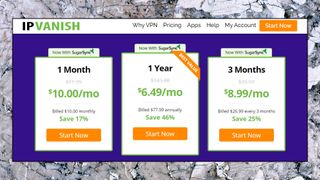
Abonnementstyper og priser
For VPN-tjenesten tilbyr IPVanish månedsabonnementer, som koster $ 4,49 for første måned, og deretter $ 9,99 for hver etterfølgende måned. Det beste utbyttet får man av årsabonnementet, som det første året koster $ 3,75 i måneden, men som påfølgende år dobles til saftige $ 7,50..
IPVanish tilbyr også en VPN + skylagringspakke med en lagringsplass på 500 GB fra SugarSync. Dette er bare marginalt dyrere, med $ 5,49 for den første måneden og deretter $ 10,99, eller $ 4,15 for første år med årsabonnement, og deretter $ 8,15 ved fornyelse.
Hvis du jevnlig vil benytte deg av SugarSync, ser dette ut til å være et godt tilbud. Kjøper du SugarSync direkte fra nettsidene til SugarSync, betaler du $ 18,95 i måneden for 500 GB, så hvis du velger IPVanish-abonnementet, sparer du massevis av penger mens du i praksis får VPN-løsningen gratis.
Hvis du derimot ikke skulle være så opptatt av denne web-lagringen, kan det spare deg en del penger å velge en annen VPN-tilbyder. For eksempel koster toårsabonnementet fra Surfshark $ 2,69 i måneden det første året, med en forhåndsbetaling på $ 70. IPVanish krever $ 45 for det første året, $ 90 for det andre, altså i alt $ 135.
IPVanish er dog ikke like generøs når det gjelder test av tjenesten. Man får ingen gratis prøveperiode og man får kun en sju-dagers garanti (pengene tilbake om man ikke er fornøyd). 30-dagers angrefrist gjelder bare for årsabonnementet.
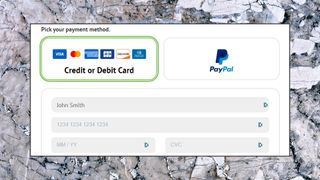
Støttede betalingsmetoder begrenser seg til kort og PayPal. Selskapet støttet også tidligere Bitcoin og andre valg, men ikke nå lenger.
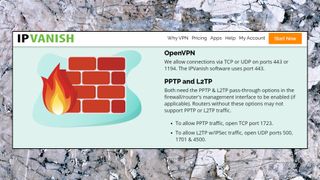
Personvern
IPVanish beskytter ditt privatliv ved hjelp av bunnsolid AES-256-kryptering og ved at tjenesten støtter de ekstremt sikre protokollene OpenVPN og IKEv2, i tillegg til den eldre PPTP-standarden. Selv om krypteringen ikke er helt banebrytende, er den mer enn kapabel nok til å sikre tryggheten din.
IPVanish-appene gjør også det lille ekstra ved å gi en uvanlige mye kontroll over OpenVPN-konfigureringen. At man kan velge OpenVPN-port (1194 eller 443) kan hjelpe en del med å komme seg på, mens et valg for å komplisere OpenVPN-trafikken reduserer sjansene for at VPN-tunnelen blir lagt merke til eller blokkert i land som er i mot VPN, som Kina og Iran.
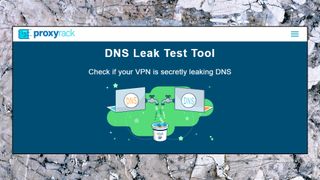
Windows-klienten har en såkalt kill switch, samt beskyttelse for både DNS og selv IPv6-lekkasjer, slik at sjansen for at din faktiske identitet blir avslørt på nettet, for eksempel om VPN-tilkoplingen faller ut, synker drastisk.
iOS-appen muliggjør for eksempel lister over Wi-Fi-nettverk som IPVanish alltid vil beskytte mot, resten vil appen ignorere (siden du vet de er trygge). Man kan derfor for det meste la VPN-tjenesten slå seg av og på av seg selv, men samtidig få fullstendig beskyttelse.
For å bekrefte at tjenesten faktisk beskytter identiteten din sjekket vi for lekkasjer via sider som IPleak, DNS leak test og Do I leak. Ingen av disse testene avslørte problemer, og appene klarte å beskytte våre faktiske IP-adresser til enhver tid.
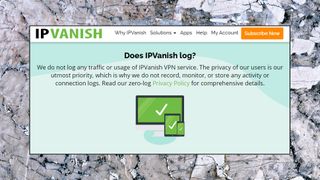
Loggføring
Går man til IPVanish sin nettside får man lese noe som later til å være relativt klar tale om at selskapet ikke loggfører.
«Våre absolutte retningslinjer vedrørende mangel på loggføring gjør at identiteten din holdes skjult. Vi lagrer ikke noen av dine aktiviteter når du er koplet til våre apper, med det formål å bevare din rett til privatliv.»
Vi skulle gjerne ha gått de små typene i sømmene og sammenlignet de med det som står på forsiden, men i dette tilfellet sier IPVanish' betingelser og vilkår mye av det samme.
«IPVanish er en VPN-tilbyder uten loggføring, hvilket betyr at vi ikke journalfører tilkoplinger, trafikk eller aktivitet i tilknyttet til våre tjenester.»
Kunder skal selvfølgelig ikke behøve å måtte stole på slike uttalelser om fravær av loggføring. VPN-tjenester som NordVPN, TunnelBear og VyprVPN har prøvd å berolige kundene sine ved å la eksterne selskaper granske deres systemer og finne ut hva som faktisk foregår. En håper gjerne at IPVanish – og resten av bransjen — følger etter.

Ytelse
Det å vurdere ytelsen til en VPN-tjeneste krever en hel del tid og arbeid, og vi har brukt en hel del tester og teknikker for å finne ut av hva IPVanish kan gjøre. Vi startet våre ytelsestester ved å bruke Speedtest.net, TestMy.net og andre testverktøy via en lokasjon i USA med en linje på 1 Gbps.
Vi kjørte fem tester gjennom hvert av teststedene via både standardvalget OpenVPN og IKEv2-protokollen, gjentok testene morgen og kveld før vi analyserte dataene og regnet ut medianverdiene.
Hastighetene over OpenVPN nådde 140–150 Mbps, mens resultatene over IKEv2 varierte sterkt med 40–190 Mbps, noe som er temmelig skuffende sammenlignet med de 210–230 Mbps vi oppnådde forrige gang.
Men vi var ikke ferdige med dette, og det var heller ikke IPVanish. Da vi kjørte testene på nytt fra et datasenter i Storbritannia, oppnådde vi OpenVPN-hastigheter på 290–380 Mbps. Dette er en ganske god poengsum, selv om VPN-tjenester med støtte for WireGuard eller egen, proprietær protokoll kan oppnå langt mer.
IPVanish leverte også gode prestasjoner i våre langdistansetester, der vi benyttet de samme testprosedyrene for å måle hastighetene fra en lokasjon i Storbritannia med en 70 Mbps-linje til Asia og Oseania.
Det var en viss variasjon i resultatene, noe man også må vente seg når trafikken krysser halve kloden. Men mens hastigheten fra Storbritannia til Malaysia sneglet seg avgårde i 1–2 Mbps, fikk Australia en gjennomsnittlig nedlastingshastighet på 55 Mbps og Japan oppnådde 57 Mbps.
Det ser altså ut til at IPVanish er i stand til å yte gode hastigheter, men dette er noe som kan variere i svært stor grad ut fra hvor du befinner deg og hvilke servere du velger. Kjør gjerne noen tester på egen hånd, gjennom dine favorittlokasjoner.
- Annonselenke Spar en bråte med vårt eksklusive IPVanish-tilbud
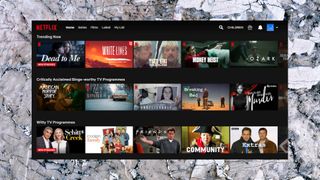
Netflix
Til forskjell fra flere av konkurrentene, skryter ikke IPVanish av sine evner til å avblokkere innhold. Etter litt leting vil du finne Services-siden, der de bare omtaler ubeskyttede tjenester som Sling TV, Spotify og YouTube.
Betyr dette at IPVanish ikke har noe særlig å skryte av? Våre iPlayer-tester lot til å bekrefte dette, ettersom ingen av de britiske serverne ga oss adgang. Dette er blitt en gjenganger med IPVanish.
Tjenesten kunne dessverre ikke hjelpe oss med Amazon Prime Video. Tjenesten forsto at vi benyttet VPN, og nektet å strømme oss innhold.
Testen endte likevel i noe positivt, i og med at IPVanish skaffet oss adgang til Disney+. Tre av tre servere ga oss dessuten adgang til Netflix i USA. Det er langt bedre enn det du vil oppleve med mange av konkurrentene, og det birdrar til at tjenesten havner i vår oversikt over de beste Netflix-VPN-tjenestene.
Selskapet fortjener heder for suksessen med Netflix og Disney+, men her er de likevel ikke på høyde med de beste konkurrentene. Hotspot Shield og ExpressVPN avblokkerte for eksempel alle testplattformene, i tillegg til å fungere godt med mange andre tjenester.
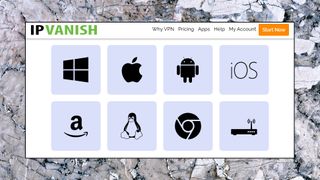
Konfigurasjon av klient
IPVanish har direkte støtte for en rekke plattformer, og klienter tilgjengelig for Windows, Mac, Android, iOS og Fire TV. Tjenesten tilbyr ingen nettlesertillegg, men siden for kundestøtte har guider som hjelper en å sette opp løsninger for Chrome og Firefox, samt hjelp med å få på plass tjenesten på rutere, Chromebook, Linux med mer.
Appnedlastingslenkene er enkle å finne på hjemmesiden, og vi synes det er kjekt at man ikke trenger å logge seg inn med IPVanish-kontoen sin for å laste disse ned.
Vi opplevde ingen store overraskelser under installasjonen av klientene (ingen små heller.) Windows og MacOS-klientene ble installert uten problemer, iOS og Android-klientene kan installeres fra appbutikkene, men det finnes også en direktelenke til en Android-APK for eksperter som trenger litt mer kontroll under installasjonsprosessen.
Hvis du ikke er interessert i de offisielle klientene har IPVanish også guider for manuelt oppsett av Windows, MacOS, Android, iOS, Linux og andre. Det er ikke like mange (eller like detaljerte) guider her som hos for eksempel ExpressVPN, men det finnes likevel nok av informasjon her. Nettstedet har eksempelvis 15 veiledninger som dekker bare Windows, og separate veiledninger for OpenVPN, PPTP, L2TP og IKeV2-oppsett på Windows 7, 8 og 10, i tillegg til en SOCKS5-veiledning for qBittorrent.
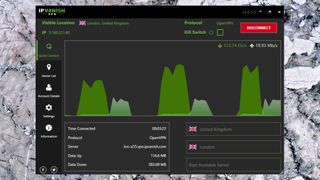
Windows-klienten
Hvis du har brukt flere enn én VPN-klient, så vet man at alle klienter ligner på hverandre. Man får en liste over lokasjoner, en kople til/kople fra-knapp, en side med innstillinger og generelt lite annet.
Også her gjør IPVanish ting litt annerledes. Klientene kan kanskje se mer komplekse ut enn konkurrentenes, men det er for det meste fordi de også tilbyr mer funksjonalitet enn nær sagt alle andre.
Det første Quick Connect-panelet er for eksempel ganske overfylt, men her finner man også nyttige tilnærminger. Trykk Connect, og du får opp et statuspanel sdom viser protokollen, tiden du har vært oppkoblet, servernavnet og hvor mye data som er nedlastet og opplastet. Dette er et detaljnivå du sjelden møter andre steder.
Klienten har til og med en flott sanntidsgraf som viser hastigheten man har både opp og ned. (Er dette essensielt? Antageligvis ikke, men man kan gi applaus for innsatsen.)
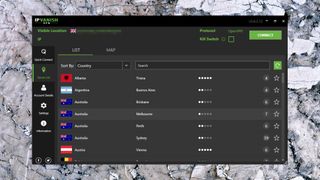
Hvis du ikke liker dette brukergrensesnittet trenger man bare ett klikk for å skifte til en mer konvensjonell liste over land. Dette ser mer ut som andre klienter, men igjen har IPVanish lagt til ekstra funksjonalitet. En søkeboks gjør at man kan filtrere listen ved hjelp av nøkkelord. Man kan sortere listen etter land, antall brukere eller responstid. Man kan legge til servere i en favorittliste med et enkelt klikk, og disse kan man vise på en smart måte på toppen av listen over land, snarere enn at de blir gjemt bort i en separat meny.
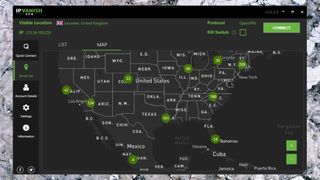
Kart
IPVanish lar deg også søke fra et kart, og denne oppgaven har de løst bedre enn de fleste.
Kartet er ikke bare en fastlåst bilde – det er dynamisk, og det fungerer akkurat som du kan forestille deg. Du kan klikke og dra for å bevege deg omkring og klikke på zoom-knappene eller snurre på musehjulet for å zoome inn og ut og endre detaljnivået. Du kan skalere eller maksimere kartet etter eget ønske, slik at du får fullt utbytte av skjermen din.
Dobbeltklikker du på en av lokasjonene, velger klienten automatisk den beste tilgjengelige serveren. Zoomer du inn p åkartet, kan du få opp flere byer, og dermed mer finmaskede valgmuligheter.
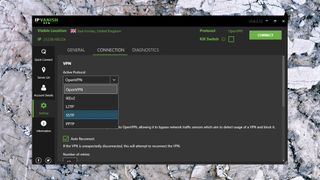
Innstillinger
Selv dialogboksen for innstillinger gir oss mer funksjonalitet enn vi forventer. Man kan skifte protokoll mellom IKEv2, PPTP og L2TP, samt OpenVPN, TCP og UDP. Man kan velge OpenVPN-port (1194 eller 443.) Man kan også beskytte seg mot DNS og IPv6-lekkasje. Man kan definere hvilken server IPVanish bruker når klienten starter, reparere IPVanish OpenVPN-driveren hvis den påvirkes av en annen VPN-tjeneste og se på OpenVPN-loggene fra selve brukergrensesnittet, om man har behov for å feilsøke.
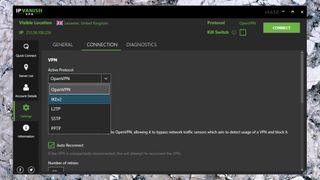
Klientens killswitch er ikke aktivert i utgangspunktet, så vi slo den på og kjørte flere tester. Resultatene var glimrende på alle områder. Uansett hva vi gjorde for å bryte forbindelsen og hvilken protokoll vi benyttet, ga klienten oss umiddelbart et varsel, og koblet oss opp igjen hvis vi hadde krysset av vor denne muligheten i innstillingene. Vår ekte IP ble aldri avslørt.
I tidligere tester har vi uttrykt bekymring over den langsomme oppdateringsplanen IPVanish har for sin programvare, og at programvaren ikke oppdateres så ofte. Situasjonen er blitt litt bedre, med nylig oppdaterte apper for både Windows og Android. Med iOS-appen var det gått nesten ett år siden forrige oppdatering, og når IPVanish først kommer med oppdateringer, mangler det ofte funksjoner.
Selv om vi ikke venter oss ukentlige oppdateringer, trenger det ikke å gå mange måneder heller. Særlig når man venter på at et bestem problem skal bli løst. De fleste av de beste VPN-tjenestene oppdaterer iOS-appen månedlig, slik at programvarefeil elimineres og forbedringer implementeres. Vi ser gjerne at også IPVanish legger seg på en slik linje.
Ut over det, opplever vi at Windows VPN appen for PC yter svært godt, og den lange listen over funksjoner og egenskaper blir nok godt mottatt.
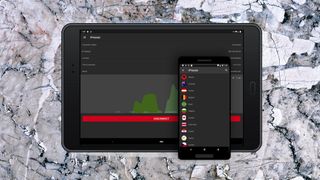
Android-appen
Android-appen starter på en skjerm som viser hurtigtilkoplingfunksjonalitet der man kan se nåværende IP og lokasjon, hvilket land, hvilken by og server og en knapp som kopler en til, alt for raskest mulig å få en på nett. Standardvalget for land later til å sitte fast på USA, hvilket er uvanlig og noe ubeleilig – de aller fleste VPN-apper velger serveren som er nærmest der man befinner seg. Likevel er appen tydelig og lettfattelig, og om man noensinne har brukt en annen VPN-app vil man føle seg hjemme med det samme.
Hvis man ikke har lyst til å kople seg til USA kan man velge landet man har lyst på, byen i det landet eller velge en spesifikk server, ved hjelp av bare noen trykk.
Akkurat som i Windows-klienten viser Android-appen en graf som viser hvor raskt man laster opp og ned. Vi er usikre på om noen faktisk trenger dette, og vi regner med at dette spiser batteri om man lar den være oppe over lengre tid, men det er ingen tvil om at dette tar seg bedre ut enn den sedvanlige listen over land.
Appen gir en en del faktisk brukbar statusinformasjon samtidig som den tar seg godt ut: din nye IP-adresse, server-navnet, lokasjonen, når man koplet seg til, og så videre. Det er godt å vite at systemet fungerer som man forventer.
Man kan velge nytt sted fra en lang liste over land. Litt rart er det dog at listen viser byen først, men sorterer på land, slik at listen begynner på denne måten: «Tirana, Albania; Melbourne, Australia» og så videre. Dette gjør at den blir litt vanskeligere å lese, selv om man finner det man trenger raskt nok.
Heldigvis kan man forandre på dette. Man kan sortere etter by, for eksempel («Amsterdam, Nederland; Ashburn, USA; Athen, Hellas».) Man kan også velge å vise kun serverne som befinner seg i et gitt land eller filtrere etter ping-tider, hvilket er langt mer enn man typisk får med andre VPN-apper.
Selv om alt dette er veldig fleksibelt ødelegger appen det hele ved ikke å inkludere et system for favoritter, og dermed blir man tvunget til å finne spesifikke servere hver gang man skulle trenge dem. Dette kan være litt stressende på telefoner, der man har en relativt liten skjerm man må skrolle i lange tider og finne servere på.
Appen har flere innstillinger enn de fleste av konkurrentene. Man kan for eksempel velge å bruke OpenVPN UDP eller TCP-tilkoplinger, og det er en større mengde valg av porter enn i Windows-klienten (443, 1194 og 8443.)
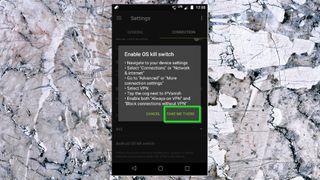
En såkalt scramble-funksjonalitet gjør det vanskeligere for andre nettverk å se og blokkere VPN-tilkoplingen. Mest interessant av alt er at man kan velge hvilke apper som bruker VPN-tilkoplingen. Helt prima hvis man har apper som ikke fungerer med VPN-løsninger. ExpressVPN har noe lignende, men dette er likevel funksjonalitet man sjelden finner andre steder. Selv om Android-appen ikke har en killswitch, kan man opprette en på systemnivå.
Blant de nyeste tilskuddene er betastøtte for IKEv2, og muligheten for automatisk tilkobliing til VPN når du åpner appen.
Det finnes noen svakheter her og der. Eksempelvis kan flere apper beskytte deg automatisk når du kobler deg til et usikret nettverk. IPVanish velger å komme med en advarsel, slik at du selv kan bestemme deg for hva du vil foreta deg. Det er likevel tilstrekkelig til å opprettholde sikkerheten, og alt i alt fungerer appen godt.
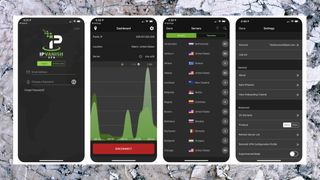
iOS-appen
Når man starter iOS-appen blir man møtt med en hurtigtilkoplingsskjerm som ligner mye på Windows og Android-variantene. Man har en tydelig visning av IP-adressen, lokasjonen og statusen til VPN-tilkoplingen, man kan velge hvilket land man skal bruke, hvilken by og hvilken server, før man kopler seg til tjenesten med et trykk. (Som med Android-appen er standardinnstillingen USA, uansett hvor man måtte befinne seg.)
Med en gang man er på nett finner man også her litt visuelt smågodt i form av en trafikkgraf. Dette er som nevnt ikke nødvendig, men det er kjekt (og veldig uvanlig) å se en VPN-app som tar seg godt ut.
Hvis du foretrekker å velge lokasjon fra en enklere tekstbasert liste kan du velge å gjøre det. Som i Android-appen kan denne sorteres etter land eller by, og disse feltene vises i separate kolonner, hvilket gjør det hele enklere å manøvrere. Serverbelastning og ping-tider vises også her, hvilket kan hjelpe en med å velge den beste serveren.
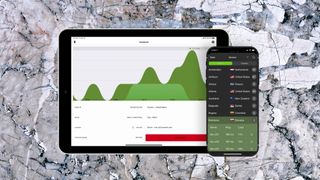
Det beste med iOS-appen, og noe som skiller seg fra Android-varianten, er at den støtter en enkel og oversiktlig favorittliste. Trykk på stjernen til høyre for en (eller flere) servere og den vil dukke opp når man trykker på favoritt-fanen, hvilket gjør at man kan unngå all annen filtrering og sortering.
Innstillinger-vinduet ser sparsomt ut, i alle fall med en gang. Som med Android-versjonen finnes det ingen integrert såkalt kill-switch som beskytter identiteten din, og man får bare to «store» valg: et som gjør at man kopler seg på automatisk om man faller ut, og et annet som gjør at man kan skifte mellom IKEv2 og IPSEC-protokollene.
Tar man dog en nærmere titt på auto-tilkoplingsfunksjonaliteten har man en haug med kontroll og valg. I tillegg til at man har den sedvanlige «kople til automatisk»-innstillingen kan man også skru på at IPVanish automatisk slår seg av når man kopler seg til trådløse nett man stoler på. Man kan bygge lister både over nettverk man stoler på og nettverk man ikke stoler på, slik at IPVanish vet hvilke tilkoplinger man trenger å beskytte seg mot og hvilke som er trygge. Man kan til og med bygge en liste over domener man har lyst til at IPVanish automatisk skal beskytte deg mot, slik at man for eksempel kan få VPN-tjenesten til å slå inn når man besøker Netflix' hjemmeside.
Nom nevnt ovenfor oppdaterer ikke IPVanish tjenesten så ofte. En oppdatering i oktober 2020 kom med noen fornuftige ekstrafunksjoner, blant annet støtte for temainnstillinger for appen og dynamisk typesnitt for automatisk skalering av innhold (veldig bra!.
iOS-appen er ikke perfekt, men forskjellig fra mange av konkurrentenes løsninger er ikke dette bare en mager overføring av funksjonaliteten til den ordinære klienten heller. Her får man faktiske valgmuligheter, og vi er interesserte i å se hvordan denne utvikler seg i fremtiden.
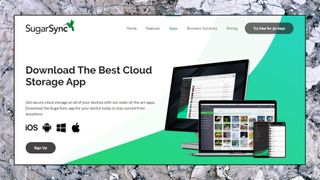
SugarSync
Som nevnt tidligere, tilbyr IPVanish også en pakke der du får VPN-tjenesten sammen med 500 GM med skylagring gjennom SugarSync. Dette er utrolig godt egnet for sikkerhetskopiering, fildeling og mye mer.
Her ville du kanskje sett for deg en form for integrasjon mellom de to tjenestene, slik at man enkelt kunne komme i gang og benytte dem i tospann.
Da må vi skuffe deg. Når du åpner en VPN-konto og IPVanish sender deg en egen e-post om SugarSync, med brukernavn, passord og noen lenker. Ellers overlates du jobben med å laste ned og sette opp SugarSync på egen hånd.
Dette tar deg imidlertid ikke lang tid. SugarSync er svært brukervennlig. Du kan eksempelvis føye en Windows-mappe til kontoen fra menyen. Innholdet og fortløpende forandringer lastes opp til lagringsplassen, og synkroniseres deretter over alle enhetene dine (PC, Mac, iOS og Android).
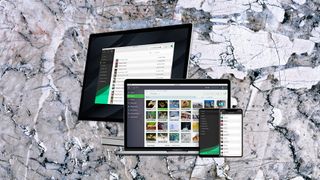
Når du trenger å dele med andre, er det enkelt å opprette lenker til dokumenter. Det er også lett å dele ut filer som bare kan leses og ikke redigeres.
Det er heller ikke noe problem hvis enheten blir stjålet, og du virkelig IKKE vil dele. Med fjernsletting kan du fjerne synkroniserte filer fra hvilken som helt av enhetene dine.
Vi setter ikke av plass til en egen vurdering av SugarSync her. Vi vil heller ikke fortelle deg om dette er den rette løsningen for deg. Hvis du kan trenge en sikkerhetskopiering av denne typen, eller kanskje en sikker samarbeidstjeneste, er det ikke dumt å få den i en pakke med en VPN-tjeneste for bare $ 2,92 i måneden det første året.
Det er også lov å tvile. Og tester du SugarSync uavhengig av denne pakken, får du en angrefrist på 30-dager. Når testperioden er over, vet du nok også om tjenesten er noe for deg.
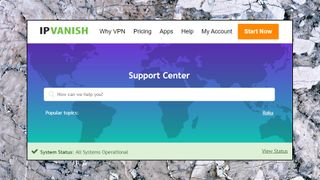
Kundestøtte
Hvis VPN-tjenesten ikke fungerer som den skal har man IPVanish sitt såkalte Help Center, som tar sikte på å hjelpe deg i riktig retning. Man har også en lenke der man får «system status», som advarer en om problemer som spenner over flere brukere. Hjelpeartikler er organisert i hovedkategorier (Setup, Troubleshooting, Billing, med mer), og du kan søke i kunnskapsdatabasen for spesifikke ord.
Artiklene er ikke like bra som de man ser hos ExpressVPN og en del andre konkurrenter, men de er ikke dårlige og inneholder mer enn nok informasjon man kan utforske. Man får for eksempel ikke bare én eller to generiske guider for å sette opp ting – det er flere artikler for Windows, Android, iOS, MacOS og Linux, samt guider for å bruke systemet med ChromeOS, forskjellige rutere, for ikke å snakke om råd for hvordan man skal bruke det sammen med Roku, Chromecast og Kodi.
Det er enkelte problemer med noen av guidene. Artikkelen som skal hjelpe med trege hastigheter nevner for eksempel kun de mest basale fakta, men bare i forbifarten, og rådene man får er ikke alltid helt klare. (Hva betyr for eksempel «prøv alle de forskjellige VPN-typene som er tilgjengelig»?) De tilsvarende artiklene hos ExpressVPN er langt bedre, mer detaljerte, og har veiledninger som går gjennom ting steg for steg og lenker til relaterte artikler.
Hvis du ikke klarer å finne svarene du trenger i kunnskapsdatabasen er det mulig å ta i bruk chat. Vi prøvde oss med et par spørsmål med 12 timers mellomrom, og i begge tilfellene fikk vi beskjed om at vi var først i køen, og en person responderte med presis og genuint hjelpsomme svar innen det hadde gått to minutter. Dette fungerer bra, og er langt bedre enn «send en e-post og vent på svar»-systemet mange andre tjenester har.
Hvis du likevel foretrekker å sende en e-post til kundestøtte, så er det fortsatt en mulighet. Responstiden er verken spesielt god eller spesielt dårlig – vi ventet rundt 12 timer – men svarene vi fikk var akkurat like hjelpsomme, og man kommer antageligvis til å ha alt man trenger for å fikse de fleste problemer innen en e-post eller to.
Uansett er chat-tjenesten så god at den burde være et soleklart førstevalg hvis du skulle få behov for hjelp.
TechRadars endelige konklusjon
IPVanish har masse funksjoner, apper med mange innstillingsmuligheter og glimrende brukerstøtte via direkte-chat. Samtidig har tjenesten også enkelte mindre problemer med brukervennlighet og andre ting, og det gjør at IPVanish ikke er vår absolutte favoritt.
- Sjekk vår oversikt over de beste VPN-tjenestene.
- Her er de beste VPN-tjenestene for Netflix.
- Her er de beste VPN-tjenestene for Mac.
- Her er de beste VPN-tjenestene for iPhone.
- Her er de beste gratis VPN-tjenestene.

Mike is a lead security reviewer at Future, where he stress-tests VPNs, antivirus and more to find out which services are sure to keep you safe, and which are best avoided. Mike began his career as a lead software developer in the engineering world, where his creations were used by big-name companies from Rolls Royce to British Nuclear Fuels and British Aerospace. The early PC viruses caught Mike's attention, and he developed an interest in analyzing malware, and learning the low-level technical details of how Windows and network security work under the hood.